A drupal le falta incorporar un editor visual HTML para poder crear nuestros contenidos con negrita, imagenes, archivos flash, cambiar el tipo de letra, sin estar colocando los codigos HTML. Para eso existe el editor Visual FCKeditor En este tuto explicare como instalarlo. Al final debe estar asi:
Los pasos seran:
1) Descargar módulo FCKeditor para integrarlo con Drupal
2) Descargar FCKeditor
3) Configuramos FCKeditor
Instalación:
Descargar módulo para integrar FCKeitor con Drupal
1) Descargamos el modulo FCKeditor para integrarlo con drupal desde la página http://drupal.org/project/fckeditor
2) Descomprimimos el archivo y tendremos la carpeta «fckeditor»
3) Lo subimos a nuestro servidor donde esta drupal y lo colocamos en la carpeta «modules»
Descargar FCKeditor
1) Ahora descargamos FCKeditor (incluido con el codigo fuente), desde la página http://www.fckeditor.net/download
2) Lo descomprimimos a nuestro disco duro y vemos que hay una carpeta llamada «fckeditor».
3) Las carpetas y archivos que estan dentro de la carpeta «fckeditor» lo copiamos a nuestro servidor donde esta Drupal a «/modules/fckeditor/fckeditor» (Hay un archivo que dice COPY_HERE.txt)
Configurando FCKeditor
1) Ahora nos vamos a «Administer» – «Site Building» – «Modules» y activamos «FCKeditor».
2) Configuramos los permisos para el uso de FCKeditor «Administer > User Management > Permissions».
| fckeditor module | anonymous user | authenticated user |
| access fckeditor | MARCADO | MARCADO |
| administer fckeditor | DESMARCADO | DESMARCADO |
| allow fckeditor file uploads | DESMARCADO | DESMARCADO |
3) En «Administer» > «Site configuration» > FCKeditor», ajustamos los perfiles de cada usuario para el uso de FCKeditor, en este caso selecciono el profile (perfil) Advanced y hago clic en «edit». Luego abajo en «Editor appearance» selecciono, opción «skin» selecciono «Silver» y hacemos clic en el boton para grabar que es «Update».
4) Para que el texto enriquecido funcione al publicar nuestros contenidos y que lo puedan ver los usuarios, debemos configurar en «Administer» – «Site configuration» – «Input formats».
- En «Filtered HTML» presionamos «configure».
- Nos muestra las opciones de «Filtered HTML» pero hacemos clic en «Configure»
- En la opción donde dice Allowed HTML tags colocamos: <a> <p> <span> <div> <h1> <h2> <h3> <h4> <h5> <h6> <img> <map> <area> <hr><br> <br /> <ul> <ol> <li> <dl> <dt> <dd> <table> <tr> <td> <em> <b> <u> <i> <strong><font> <del> <ins> <sub> <sup> <quote> <blockquote> <pre> <address> <code><cite> <embed> <object> <strike> <caption>
- Guardamos la configuración.
5) Se recomienda desactivar la opción «Line break converter» que esta en «Filters»
Listo ya puedes usar el FCKeditor.
Video – Instalar FCKeditor en Drupal en 7 minutos
En esta página hay un video que explica como instalar FCKeditor en Drupal en 7 minutos, el video esta en ingles, pero no es necesario saber ya que con las video nos guiamos.

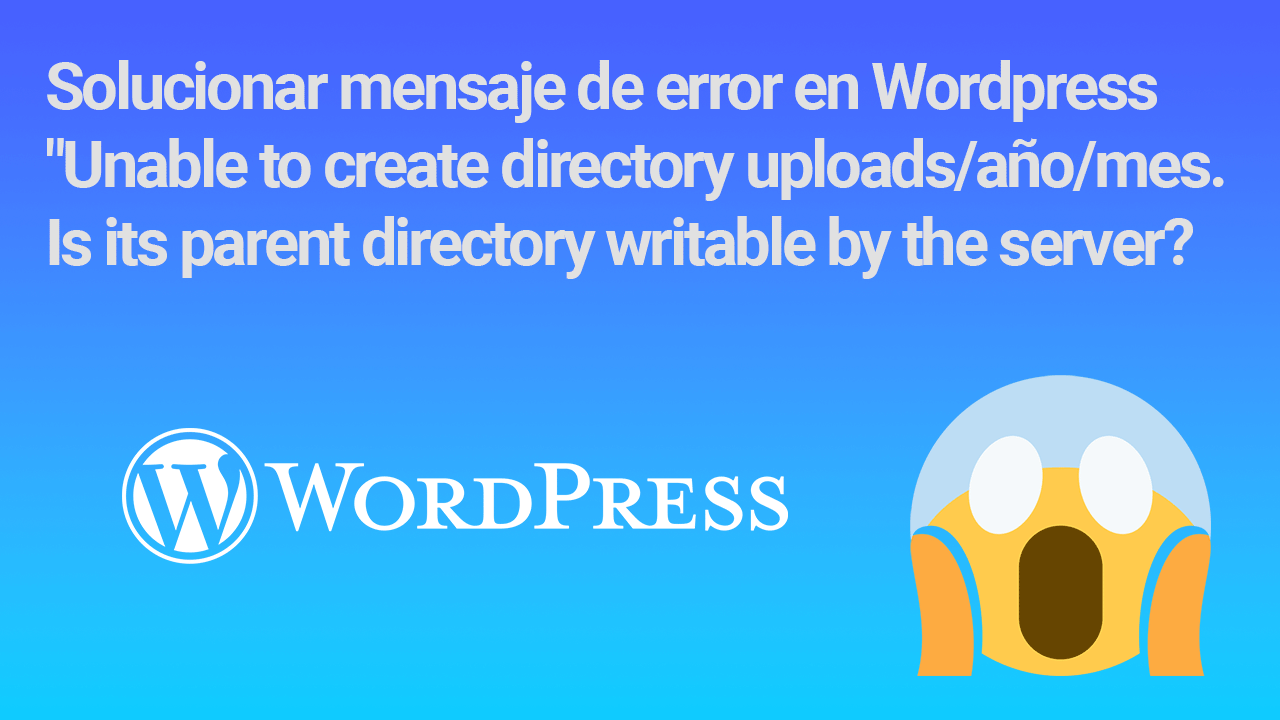

Muy bueno tu tutorial, pero queria preguntarte si hay alguna configuracion especial q hacer para activar el uploading de imagenes en un fckeditor instalado en drupal?
Saludos desde Perú
De esa manera que dices es la forma que lo hago en worpress, pero en drupal no aparece el plugin en el modulo.
me has sido de gran ayuda. gracias
Muchas gracias, de gran ayuda el tuto!!
Saludos